[Excel] 보안 경고를 해제하는 방법
정보
-
업무명 : 엑셀에서 보안 경고를 해제하는 방법
-
작성자 : 박진만
-
작성일 : 2020-03-07
-
설 명 :
-
수정이력 :
내용
[특징]
-
보안 경고 (메크로가 비활성화 되었습니다.) 를 해제하는 방법 소개
[기능]
-
엑셀을 열 때 나타나는 "보안 경고"해제
-
"보안 경고"가 나타나는 조건에 대한 설명
-
요점
[사용법]
- 없음
[사용 OS]
-
Window 10
[사용 언어]
-
Excel v2010
세부 내용
-
엑셀을 사용하고 있으면, "경고" 또는 "오류" 가 표시되는 경우가 종종 있다.
-
그 중에서도 비교적 흔히 볼 수있는 것이 아래의 "매크로를 사용할 수 없도록 설정하였습니다" 라는 메시지이다.

-
이는 악의적인 매크로를 사전에 방어하기 위하여, 미리 "처음에 매크로를 사용하지 못하게끔" 하기 때문에 해당 경고를 표시하는 것이다.
-
이번에는 이 경고를 표시하지 않는 방법을 소개하고자 한다.
-
경고 메시지를 보이지 않게 하기를 원한다면 참고하길 바란다.
[엑셀을 열 때 나타나는 "보안 경고"해제]
-
지금부터 "보안 경고"를 표시하지 하는 설정을 소개한다.
-
그러나 이렇게 하면 무조건 매크로가 실행되는 상태가 때문에 엑셀의 매크로를 신뢰할 수 있는 경우에 사용하여야 한다.
-
이제 "보안 경고"를 표시하지 않는 방법이다.
-
리본 탭의 "파일"을 클릭하고 "옵션"을 클릭
-
또는 키보드에서 <"Alt"→ "F"→ "T"> 를 순서대로 눌러주어도 무방하다.
-

-
다음으로 왼쪽의 "보안 센터" 를 선택하고 "보안 센터 설정" 을 클릭.

-
그리고 "매크로 설정"에서 하단의 "모든 매크로 포함(...)"에 체크한다.
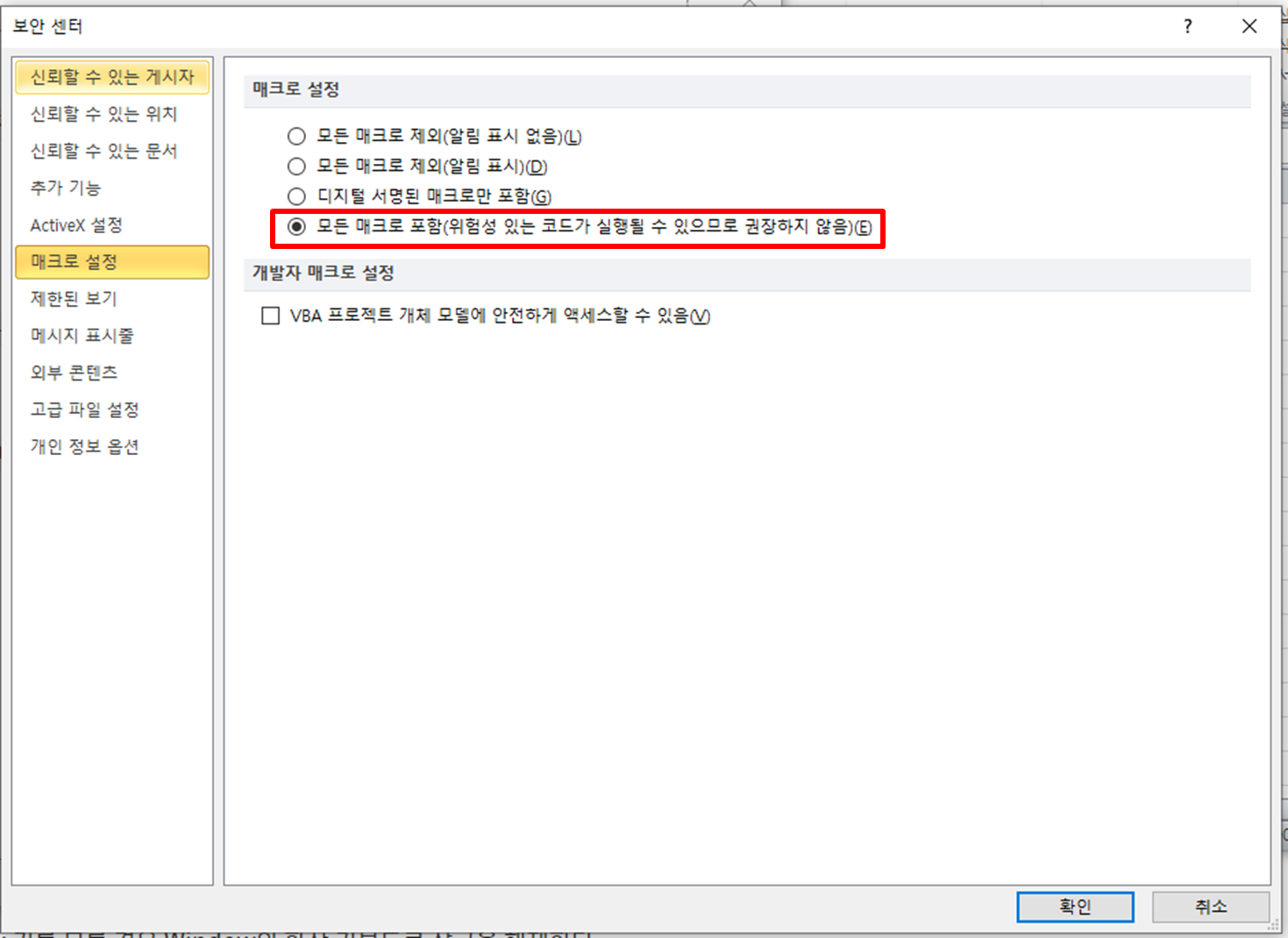
▶ 상단에서 보다시피 모든 매크로가 작동하게 되기 때문에 엄격한 보안이 요구되는 경우 사용하기를 권장하지 않음.
-
그리고 체크를 한 후 "확인"을 누르고 엑셀을 껏다가 다시 켠다.
-
이제 경고가 표시되지 않게되었으므로 다음부터 엑셀을 열 때 경고가 표시되지 않을 것이다.
["보안 경고"가 나타나는 경우]
-
만약 설정 변경을 하지 않고 "보안 경고"가 표시되었을 때 "콘텐츠 사용" 버튼을 누르면 그 엑셀에서 다시 경고가 표시되지 않는다.
-
하지만, "콘텐츠 사용"버튼을 눌렀다 하더라도 엑셀을 복사하거나 다른 폴더로 이동시킨 경우 는 엑셀을 열면 다시 경고가 표시된다.
-
즉, 기존 파일을 복사 및 이동시키는 경우 다시 "보안 경고"가 표시된다.
-
당연하지만 다른 PC에 가져 갔다 엑셀을 열어도 마찬가지이다.
-
파일을 복사,이동 하더라도 이 "보안 경고" 를 표시하지 않으려면 이번 방법으로 설정 변경하면 된다.
요점
-
매크로가 있는 엑셀에서 경고를 나오지 않게 하기 위해서는 옵션에서 변경한다.
-
옵션을 변경하면 무조건 매크로가 적용된다.
참고 문헌
[논문]
- 없음
[보고서]
- 없음
[URL]
- 없음
문의사항
[기상학/프로그래밍 언어]
- sangho.lee.1990@gmail.com
[해양학/천문학/빅데이터]
- saimang0804@gmail.com